大家日常使用浏览器的时候通常会安装很多浏览器插件,从而大大提升我们的办公效率,有的时候微软自带的浏览器Edge里面有很多非常实用的浏览器扩展插件,如果我们需要把它迁移到其他浏览器(谷歌浏览器、华为浏览器)等等,该如何操作呢,今天小编给大家介绍这个方法,希望对大家日常使用浏览器能够提供一些帮助,感兴趣的朋友欢迎点赞
互相交流!
1、进入浏览器扩展界面首先我们要先打开Edge浏览器,然后进入浏览器扩展界面。进入方式有两种:
第一种浏览器界面操作
直接浏览器点击浏览器三个点然后弹出菜单栏或者直接点击菜单栏的扩展按钮
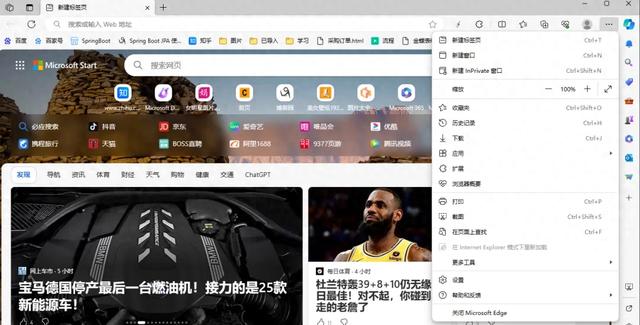
然后我们点击扩展

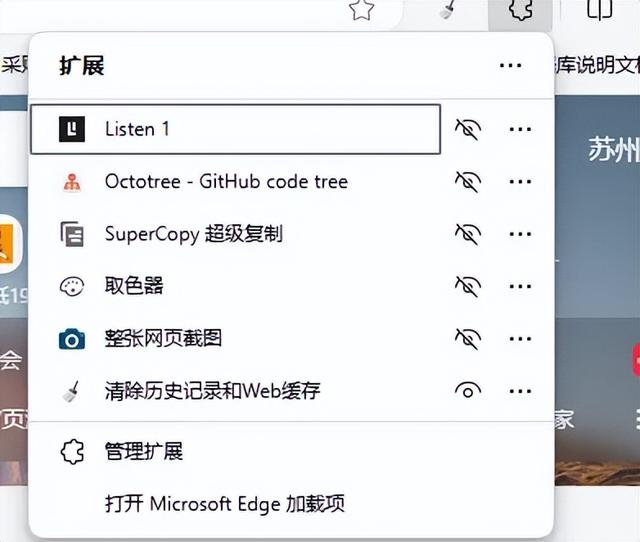
然后点击管理扩展进入扩展管理界面。
第二种:直接输入扩展的url(推荐)
浏览器直接输入:edge://extensions/
进入扩展列表界面
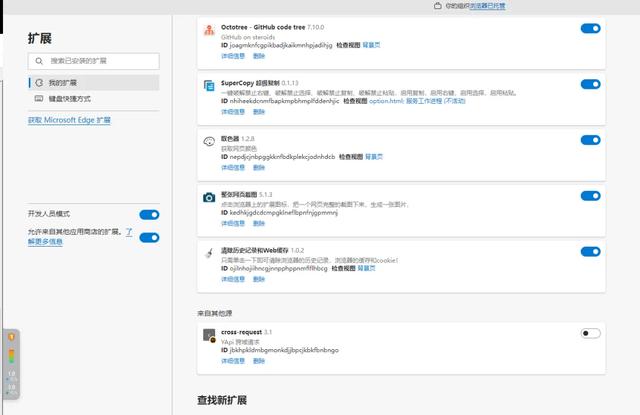
很重要的一步是确认打开开发者模式
 2、找到Edge浏览器扩展插件的路径
2、找到Edge浏览器扩展插件的路径大部分电脑安装的Edge浏览器插件路径如下:
C:\Users\你的电脑用户名\AppData\Local\Microsoft\Edge\User Data\Default\Extensions
常规方法查找
C:\Users\你的电脑用户名\AppData\Local\Microsoft\Edge\User Data
在此路径下搜索Extensions可找到edge扩展的文件夹
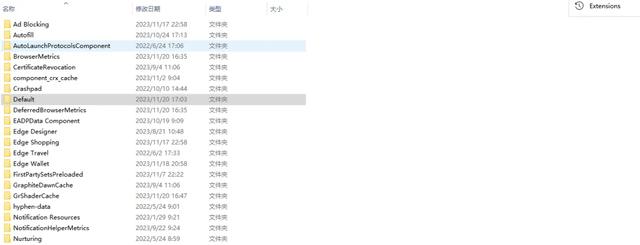 3、找到需要扩展的插件ID
3、找到需要扩展的插件ID在Extensions文件种找到与上文ID对应的文件,进入名字为版本号的文件夹,复制此路径;
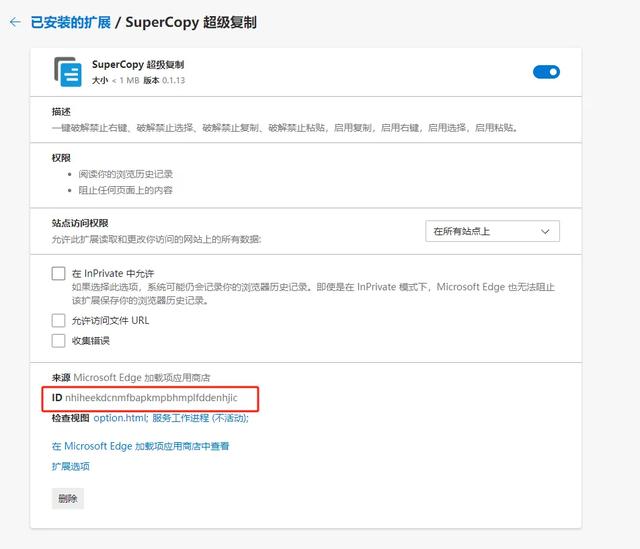 4、打开浏览器扩展插件目录
4、打开浏览器扩展插件目录在Extensions文件种找到与上文ID对应的文件,进入名字为版本号的文件夹,复制此路径;

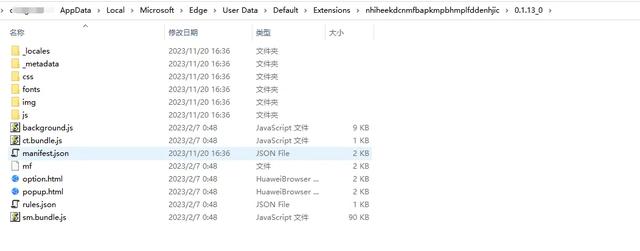 5、进入打包扩展界面
5、进入打包扩展界面进入edge扩展管理界面,粘贴第四步复制的浏览器插件路径;
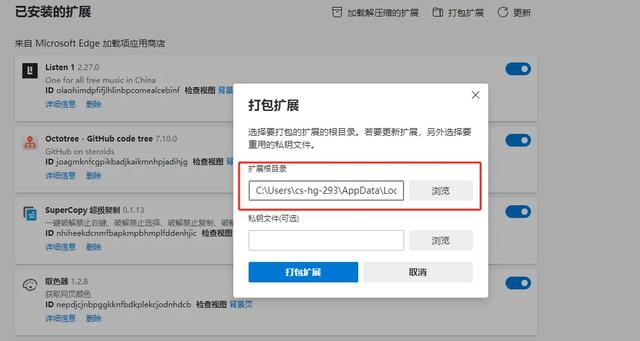
点击打包扩展后再次进入复制路径的上一层文件夹,.crx文件为打包好的扩展插件;
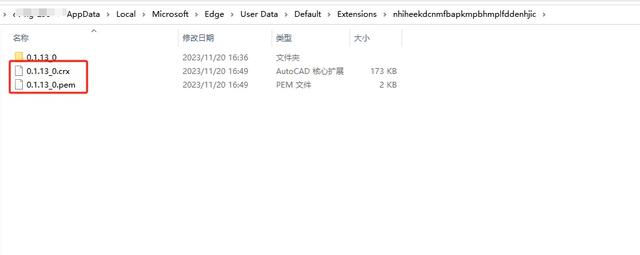 6、 安装到其他浏览器
6、 安装到其他浏览器我们打开华为浏览器,进入扩展插件界面,把第五步的.crx文件拖入到华为浏览器,就会弹出安装浏览器插件。
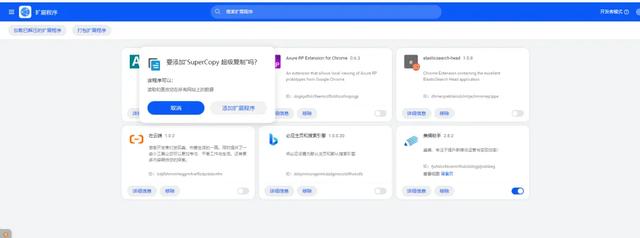
然后浏览器插件就添加成功了,是不是非常简单!

